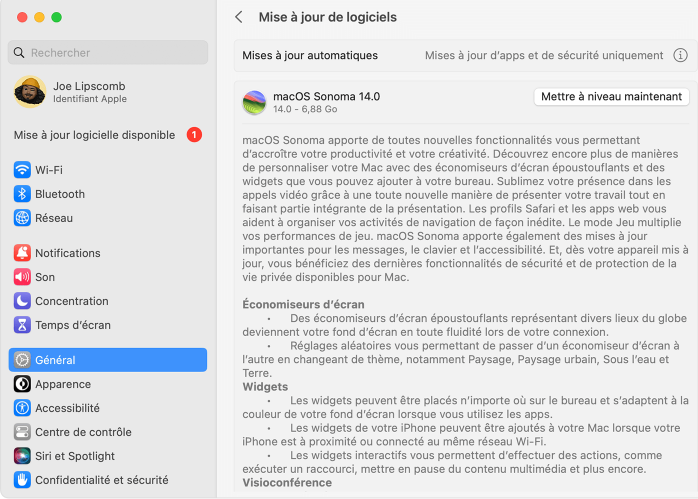Comment réparer l'appareil photo de l'iPhone 14 qui ne cesse de se recentrer
 Théodore Rodin
Théodore Rodin- Updated on 2024-02-29 to Fix iPhone
L'iPhone 14 Pro et le Pro Max d'Apple sont les téléphones phares de la marque, mais certains utilisateurs ont signalé un problème frustrant avec l'appareil photo qui continue de se recentrer lors de la prise de photos. Plus précisément, en mode Photo normal, l'appareil photo semble avoir du mal à verrouiller la mise au point et chasse constamment de manière continue, vous empêchant de capturer une photo nette et précise.
Si vous avez rencontré ce comportement agaçant de l'appareil photo sur votre tout nouveau iPhone 14 Pro/Pro Max, ne vous inquiétez pas - il existe quelques solutions que vous pouvez essayer pour empêcher l'appareil photo de se recentrer constamment et le faire fonctionner correctement à nouveau. Examinons pourquoi l'appareil photo de votre iPhone 14 Pro continue de se recentrer.
- Partie 1. Pourquoi l'appareil photo de mon iPhone 14 continue-t-il de se recentrer ?
- Partie 2. Comment résoudre le problème de recentrage constant de l'appareil photo de l'iPhone 14 ?
- Partie 1. Pourquoi l'appareil photo de mon iPhone 14 continue-t-il de se recentrer ?
- Partie 2. Comment résoudre le problème de recentrage constant de l'appareil photo de l'iPhone 14 ?
Partie 2. Comment résoudre le problème de recentrage constant de l'appareil photo de l'iPhone 14 ?
1. Redémarrer l'iPhone 14
Redémarrer l'iPhone est une première étape de base pour résoudre tout problème mineur de logiciel qui pourrait être à l'origine du recentrage constant de l'appareil photo.
Étapes pour redémarrer l'iPhone 14 et résoudre le problème de mise au point de l'appareil photo de l'iPhone 14 :
1. Appuyez simultanément sur le bouton latéral et sur l'un des boutons de volume jusqu'à ce que le curseur d'extinction apparaisse.
2. Faites glisser le curseur pour éteindre l'iPhone.
3. Après que l'iPhone est complètement éteint, appuyez de nouveau sur le bouton latéral jusqu'à ce que vous voyiez le logo Apple pour le rallumer.

2. Réinstaller le système iOS
Si le redémarrage et la réinitialisation des paramètres ne résolvent pas le problème de recentrage constant de l'appareil photo de l'iPhone 14, une réinstallation plus approfondie du logiciel du système iOS peut être nécessaire. UltFone iOS System Repair est un excellent outil pour résoudre les problèmes du système iOS et réinstaller iOS sans perdre de données.
Quelques avantages clés de l'utilisation d'UltFone iOS System Repair :
- Résout plus de 150 problèmes iOS tels que le recentrage constant de l'appareil photo de l'iPhone, le logo Apple, la boucle de redémarrage, l'écran noir
- Répare les fichiers système iOS et réinstalle iOS sans supprimer les données
- Facile à utiliser, aucune connaissance technique requise
- Compatible avec les dernières versions iOS 17 et la série iPhone 15
- Peut également rétrograder la version iOS si nécessaire
Voici comment résoudre les problèmes de l'appareil photo de l'iPhone 14 à l'aide d'UltFone iOS System Repair :
- Étape 1 Téléchargez UltFone iOS System Repair sur votre ordinateur et connectez l'iPhone avec un câble USB. Lancez le programme.

- Étape 2 Dans UltFone, accédez au module de réparation du système et sélectionnez "Réparation standard" pour démarrer le processus de réparation.

- Étape 3 UltFone détectera le modèle de l'iPhone et téléchargera la version correcte du firmware iOS pour la réparation. Attendez que le téléchargement se termine.

- Étape 4 Lorsque vous êtes prêt, lancez la récupération du système en cliquant sur "Démarrer la réparation standard". Cela commencera à réparer les fichiers système iOS.
- Étape 5 Gardez l'iPhone connecté pendant tout le processus. La réparation du système prend plusieurs minutes pour se terminer.

3. Mise à jour du logiciel iOS
La mise à jour vers la dernière version d'iOS peut fournir des correctifs de bogues et des optimisations pour améliorer les performances de l'appareil photo.
Étapes pour mettre à jour iOS et résoudre les problèmes de l'appareil photo et de la lampe de poche de l'iPhone 14 :
1. Accédez à Paramètres> Général> Mise à jour logicielle.
2. Téléchargez et installez toutes les mises à jour iOS disponibles.
3. Suivez les invites pour terminer l'installation et redémarrer votre iPhone 14.

4. Activer le contrôle macro
Le paramètre de contrôle macro empêche l'appareil photo de basculer rapidement la mise au point à des distances rapprochées.
Pour activer le contrôle macro et résoudre le problème de l'appareil photo de l'iPhone 14 qui ne fonctionne pas :
1. Ouvrez Paramètres> Appareil photo> Contrôle macro.
2. Activez le contrôle macro.
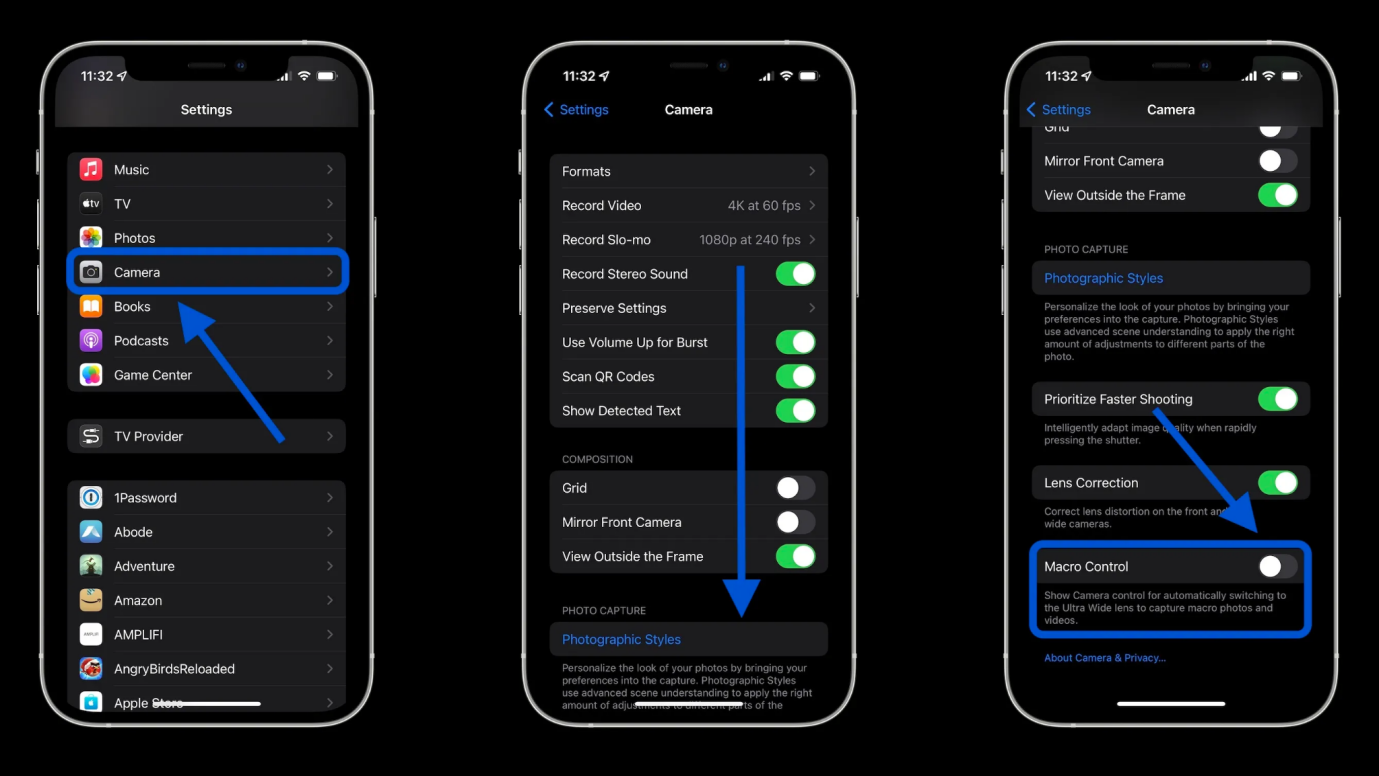
5. Réinitialiser tous les paramètres
La réinitialisation de tous les paramètres effacera toutes les personnalisations problématiques et restaurera les paramètres par défaut.
Pour réinitialiser l'appareil photo :
1. Allez dans Paramètres> Général> Transfert ou réinitialisation.
2. Appuyez sur Réinitialiser> Réinitialiser tous les paramètres.
3. Confirmez la réinitialisation. Les paramètres de l'appareil photo seront restaurés aux valeurs par défaut.

Conclusion
L'iPhone 14 Pro et le Pro Max offrent une expérience photo incroyable, mais certains utilisateurs ont été frustrés par le refocalisation constante de l'appareil photo et l'incapacité à capturer des images nettes. Heureusement, cela est généralement causé par des problèmes logiciels ou des paramètres qui peuvent être ajustés plutôt que par des dommages réels au matériel.
En redémarrant simplement l'appareil, en mettant à jour iOS ou en réinitialisant l'appareil photo, il est souvent possible de résoudre les problèmes de refocalisation. Pour les problèmes persistants, une réinitialisation complète du système iOS avec un outil comme UltFone iOS System Repair réinstallera un système d'exploitation stable et corrigera même les perturbations profondes du système qui affectent les performances de l'appareil photo. Téléchargez UltFone dès aujourd'hui !

 Théodore Rodin
Théodore Rodin